In Microsoft Excel , zijn er verschillende ingebouwde diagrammen die gebruikers kunnen gebruiken, zoals staafdiagrammen, kolommen, cirkeldiagrammen en lijndiagrammen, om hun gegevens weer te geven, maar in sommige gevallen zullen gebruikers unieke diagrammen maken, zoals de Hardloop grafiek , om gegevens aan hun publiek weer te geven. Een Run-diagram is een grafiek die waargenomen gegevens in een tijdsvolgorde weergeeft. In deze tutorial leggen we het uit hoe maak je een hardloopschema in Excel .
Grafieken zijn belangrijk wanneer gebruikers hun gegevens in grafische vorm aan hun gebruikers moeten laten zien, zodat het gemakkelijk te begrijpen is. Grafieken zijn handig om grote gegevens samen te vatten, gegevenscategorieën in een frequentieverdeling weer te geven en sleutelwaarden te schatten.
Een hardloopschema maken in Excel
Volg de stappen om een hardloopschema te maken in Microsoft Excel:
chrome slaat geen wachtwoorden op 2016
- Start Microsoft Excel.
- Typ uw gegevens in de Excel-spreadsheet en markeer de gegevens.
- Klik op de knop Invoegen, klik op de knop Lijn en selecteer Lijn met markeringen in het menu.
- Klik met de rechtermuisknop op het diagram en selecteer Knippen.
- Voer de Mediaan-formule in en selecteer vervolgens het celbereik met de waarden die u wilt vinden.
- Sleep de vulgreep naar beneden om de andere resultaten weer te geven en klik vervolgens op het tabblad Invoegen, klik op de knop Lijn en selecteer nogmaals Lijn met markeringen in het menu.
Laten we dit in meer detail bekijken.
Launch Microsoft Excel .
Typ uw gegevens in het Excel-spreadsheet.

winhlp32.exe voor x64-versies van Windows 10
Markeer alle gegevens op uw spreadsheet die u in het diagram wilt opnemen.
Klik dan op de Invoegen knop, klik op de Lijn knop in de Grafieken groep en selecteer Lijn met markeringen uit de menukaart.
Klik nu met de rechtermuisknop op de grafiek en selecteer Snee .
We gaan een mediaanlijn toevoegen aan de grafiek.
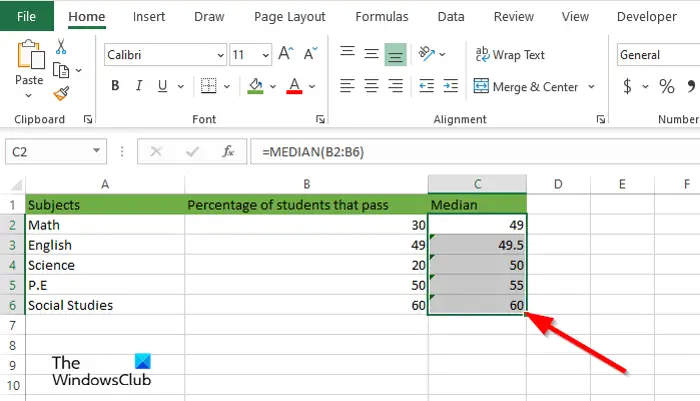
Voer de formule Mediaan en het waardenbereik in; Bijvoorbeeld =MIDDEL(B2:B6).
Sleep de vulgreep omlaag om de andere resultaten weer te geven.
Markeer alle gegevens op de spreadsheet (inclusief de mediaan).
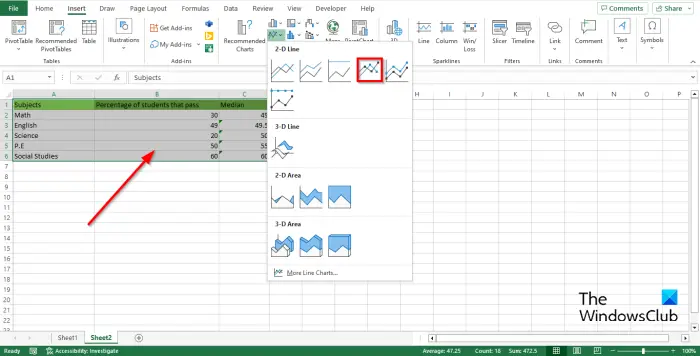
Klik dan op de Invoegen tabblad, klik op de Lijn knop in de Grafieken groep en selecteer Lijn met markeringen weer uit het menu.
0x97e107df
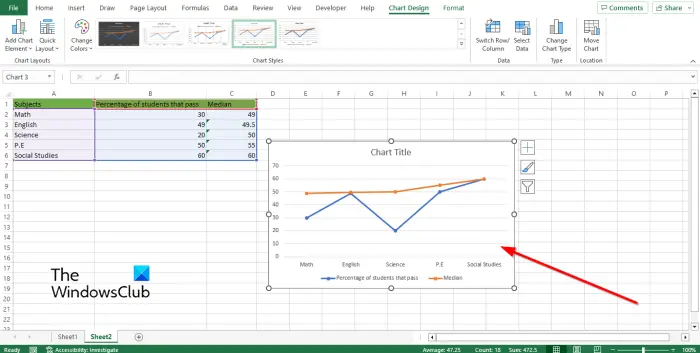
U zult merken dat een lijn die de mediaan samenvat, aan de grafiek is toegevoegd.
schakel onedrive-meldingen uit
Nu hebben we een hardloopschema.
We hopen dat u begrijpt hoe u een hardloopschema maakt in Excel.
Waarom heet het Run chart?
Run-diagrammen worden gebruikt om de prestaties van het proces in de loop van de tijd te volgen met de nadruk op procesverbetering; het geeft de meting van de reeks in de loop van de tijd weer. Run-grafieken worden ook wel trendgrafieken of reeksgrafieken genoemd.
LEZEN : Hoe Excel-grafieken eenvoudig als afbeeldingen kunnen worden geëxporteerd
Wat is het verschil tussen een uitvoeringskaart en een controlekaart?
De uitvoeringskaart en de controlekaart lijken op elkaar, maar er is enig verschil. Een Run-grafiek helpt om gegevens in de loop van de tijd te volgen om ploegendiensten, trends of cycli los te koppelen. Run Charts helpen om opwaartse en neerwaartse trends te ontdekken. Controlekaarten helpen u de variatie te begrijpen die altijd aanwezig is in processen. De controlekaart bevat bovenste en onderste controlelimietlijnen met een middellijn.
LEZEN : Hoe grafieken met verborgen gegevenscellen in Excel te tonen.














